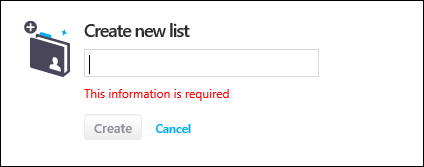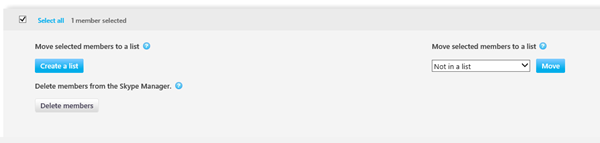שאלות נפוצות אלה כוללות הוראות לביצוע יצירת רשימה חדשה ו- הוספת חברים לרשימה .
רשימות דרך נהדרת לנהל חברים Skype Manager . תוכל בקלות הקצאת נקודות זכות של Skype , הקצה תכונות ונטר את השימוש ב- Skype עבור רשימות בודדות. לדוגמה, ייתכן שתרצה לסווג את המשתתפים שלך לקטגוריות בהתאם למחלקה שאליה הם משתייכים בקבוצה: שיווק, משאבי אנוש, הנדסה וכו'.
יצירת רשימה חדשה
כדי ליצור רשימה:
-
לחץ חברים מלוח המחוונים Skype Manager שלך כדי להציג את כל החברים דף.
-
במקטע חברים בצד ימין, לחץ על Create רשימה כדי להציג את Create רשימה חדשה חלון.
-
הזן את שם הרשימה ולחץ על Create .
הוספת חברים לרשימה
כדי להוסיף משתתף אחד או יותר לרשימה:
-
לחץ חברים מלוח המחוונים Skype Manager שלך כדי להציג את כל החברים דף.
-
סמן את התיבה שלצד כל משתתף שברצונך להוסיף לרשימה. כאשר בוחרים משתתף כלשהו, האפשרות להוספת משתתפים לרשימה מופיעה באופן אוטומטי.
-
במקטע העברת החברים שנבחרו לרשימה אפשרויות רשימה נפתחת, בחר את הרשימה שברצונך להוסיף לה את החברים שנבחרו. אם אינך מעוניין לחבר כלשהו להשתייך לרשימה, בחר לא ברשימה מהאפשרויות הנפתחות.
-
לחץ להזיז .